
Wie Sie einen gratis Live-Chat auf BigCommerce einbinden – Userlike & BigCommerce
Einen Live-Chat auf BigCommerce einzubinden ist simpel. Folgen Sie unserer Anleitung und legen Sie in nur drei Schritten los.
BigCommerce ist eine offene SaaS-Plattform, mit der Sie Ihre E-Commerce-Aktivitäten flexibel gestalten können. Fügen Sie einen Live-Chat auf Ihrer Website hinzu, um mehr Leads zu generieren und Fragen direkt zu klären, wenn sie entstehen. Das führt zu zufriedeneren Kunden und einer höheren Conversion Rate.
In diesem Beitrag zeigen wir Ihnen, wie Sie den Live-Chat von Userlike in Ihre BigCommerce-Seite einbinden.
1
Einen Userlike Account erstellen
Um einen Live-Chat einzufügen, brauchen Sie als erstes einen Account. Melden Sie sich bei der führenden deutschen Live-Chat-Software Userlike an und erstellen Sie sich einen gratis Account . Sie brauchen keine Zahlungsinformationen angeben.
Bei Userlike erhalten Sie innerhalb einer 14-tägigen kostenfreien Testphase die Möglichkeit, die Premium-Funktionen des Team-Pakets auszuprobieren. Nach Ablauf der Testphase wechselt Ihr Account automatisch in die gratis Version. Sie können es also einfach ausprobieren, ganz ohne Risiko.
2
Passen Sie den Chat an Ihre Marke an
Bevor Sie den Chat auf Ihrer Seite einbinden, möchten Sie wahrscheinlich sichergehen, dass er so aussieht und sich so verhält, wie Sie es sich vorstellen. Lassen Sie uns daher kurz einen Blick auf die wichtigsten Grundeinstellungen werfen.
Loggen Sie sich in Ihrem Userlike Account ein. In Ihrem Profil oben rechts im Dashboard können Sie ein Profilbild hochladen. Das verleiht Ihrem digitalen Service im Chat mehr Persönlichkeit und verbessert die Kundenbeziehung.
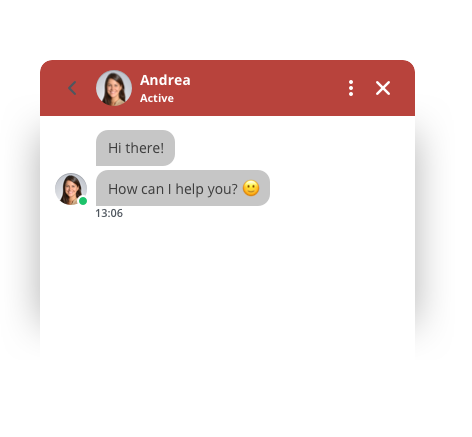
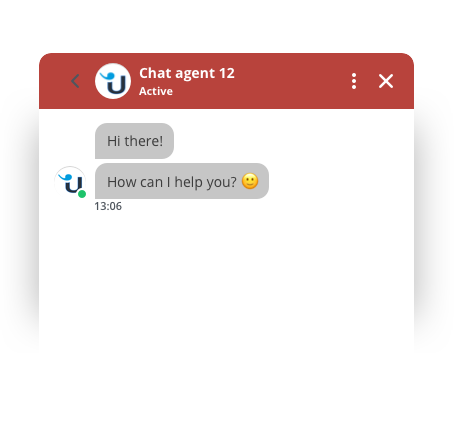
Als nächstes schauen wir uns den Website Messenger an. Das ist das Chat-Fenster, das Ihre Kunden auf Ihrer Seite sehen und über das sie Sie kontaktieren können.
Sie haben sicher viel Zeit investiert, damit Ihre BigCommerce-Seite richtig gut aussieht. Natürlich soll sich der Website Messenger da gut einfügen. Passen Sie die Farben und Texte so an, dass sie zu Ihrer Marke passen. Experimentieren Sie ruhig ein wenig. Sie sehen alle Ihre Änderungen in der Vorschau. Diese werden erst mit Ihrem Klick auf "Speichern" veröffentlicht.
Das waren die wichtigsten Anpassungen für den Start. Sie können jederzeit zurück zu den Einstellungen gehen und den Chat weiter anpassen oder Änderungen vornehmen. Wir sind in unserem Beispiel fürs erste zufrieden mit dem Chat und bereit, ihn auf der Seite einzubinden.
3
Binden Sie den Chat auf BigCommerce ein
Keine Sorge, Sie müssen nicht coden können, um den Chat auf BigCommerce einzubinden. Schauen wir uns die einzelnen Schritte an.
- Loggen Sie sich in Ihrem Userlike-Account ein. Wenn Sie noch keinen Zugang haben, können Sie sich hier kostenlos anmelden.
- Gehen Sie im Userlike Dashboard zu "Kanäle > Website-Widgets" und wählen Sie Ihr Widget aus. Öffnen Sie dann den "Installieren"-Tab und wählen "Javascript Code".
- Hier sehen Sie jetzt Ihren Widget-Code. Das ist Ihr individueller Code, mit dem Sie Userlike mit BigCommerce verbinden können. Kopieren Sie den Code.
- Öffnen Sie in Ihrem Browser einen neuen Tab, um sich in Ihrem BigCommerce Account einzuloggen.
- Im Homescreen sehen Sie auf der linken Seite das Menü. Gehen Sie in den Bereich "Advanced Settings" und klicken Sie dann auf "Live Chat".
- Wählen Sie unter dem Menüpunkt “Providers” die Option "Other Third Party Live Chat Service" aus. Speichern Sie die Änderung.
- Wechseln Sie zu dem neuen Reiter in dem oberen Menü. Hier können Sie nun den Userlike Widget-Code einfügen, den Sie in Schritt 3 kopiert haben.
- Speichern Sie Ihre Änderung...
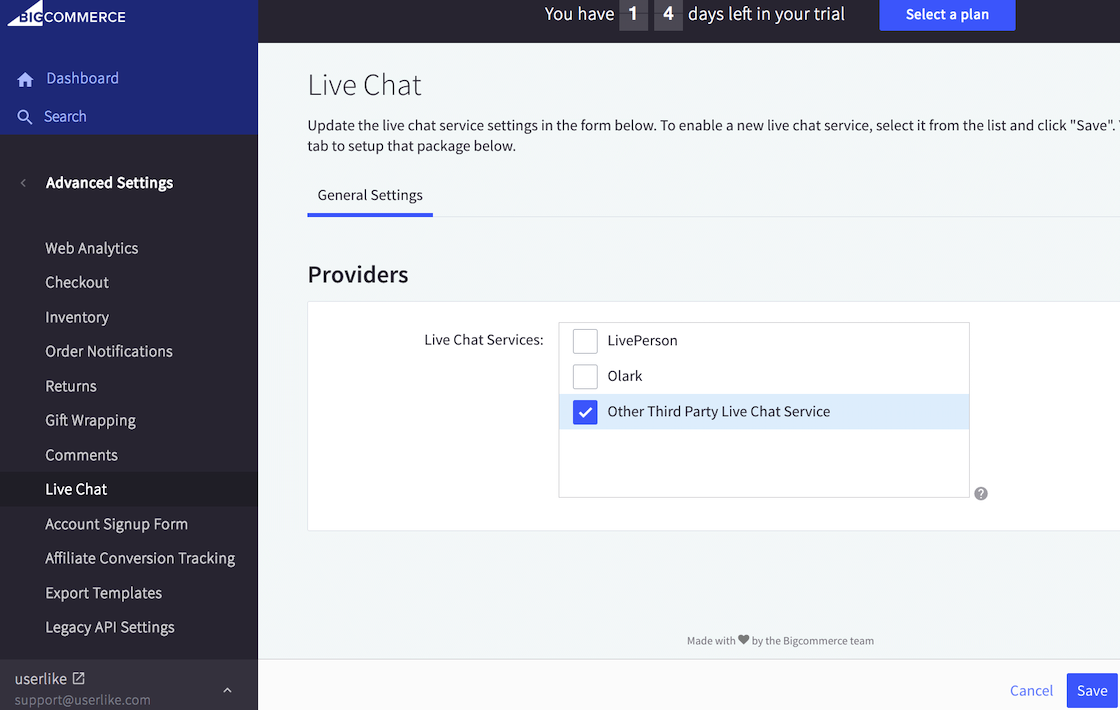
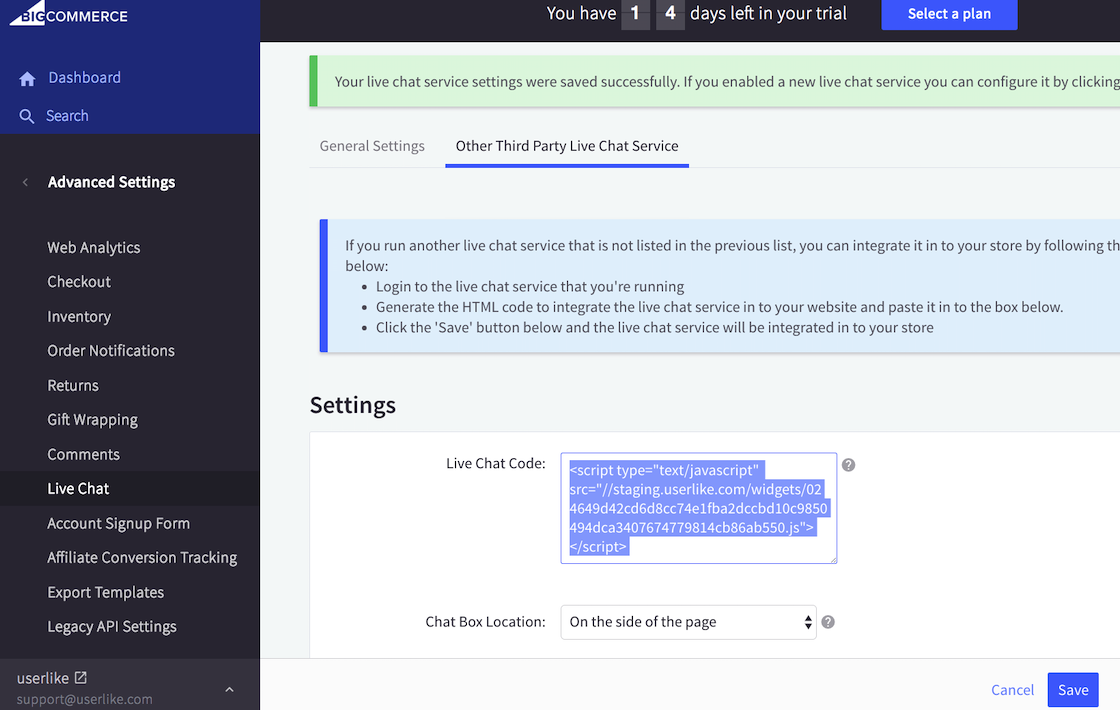
...und das war's schon! Der Live-Chat von Userlike ist jetzt auf Ihrer BigCommerce-Seite eingebunden und für Besucher sichtbar.
Fangen Sie an zu chatten
Loggen Sie sich im Userlike Message Center ein, um mit Ihren Besuchern zu chatten und stellen Sie Ihren Status auf "online".
Einen Live-Chat auf Ihrer Seite einzubinden ist der erste Schritt für eine besser Customer Experience. Werfen Sie für mehr Tipps zum Thema Live-Chat einen Blick in unseren Leitfaden " Live-Chat-Support: Der komplette Einsteiger-Guide " oder schauen Sie sich für eine Einführung zu Userlike unsere Produkt-Tour an.
Melden Sie sich gerne jederzeit bei uns im Chat auf der Website, wenn Sie noch Fragen haben.
Userlike ist die führende deutsche Live-Chat-Software, auf die Unternehmen wie BMW und Allianz vertrauen, um ihre Kundenkommunikation digital zu gestalten.

Möchten Sie bessere Kundenbeziehungen?
Testen Sie Userlike kostenlos und chatten Sie mit Ihren Kunden auf Ihrer Website, Facebook Messenger und Telegram.
Mehr erfahrenUserlike bietet viele Vorteile, zum Beispiel mit der umfangreichen gratis Version , die Ihnen unbegrenzt Chats und die wichtigsten Basis-Features für Chat-Support in einem kleinen Team zur Verfügung stellt. Größere Unternehmen finden in den Premium-Versionen das passende Paket für ihre Bedürfnisse, beispielsweise mit Funktionen wie intelligentem Routing, automatischen Übersetzungen und Integrationen mit beliebten Messaging-Apps wie WhatsApp .
Testen Sie es selbst aus und erstellen Sie sich noch heute Ihren gratis Userlike Account .

